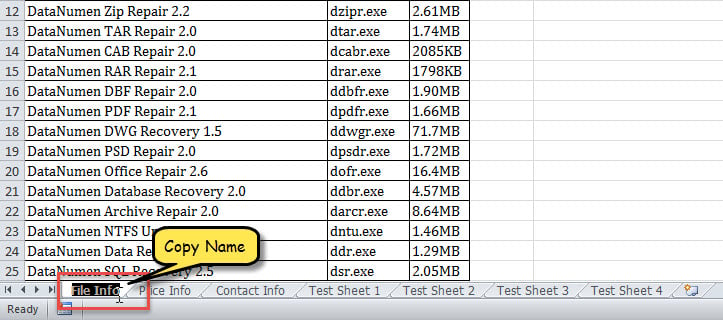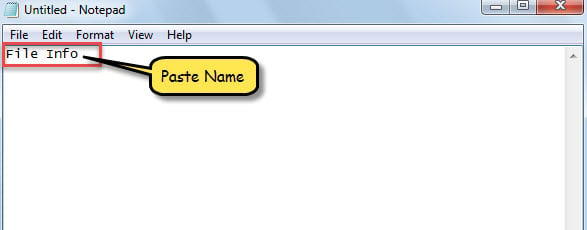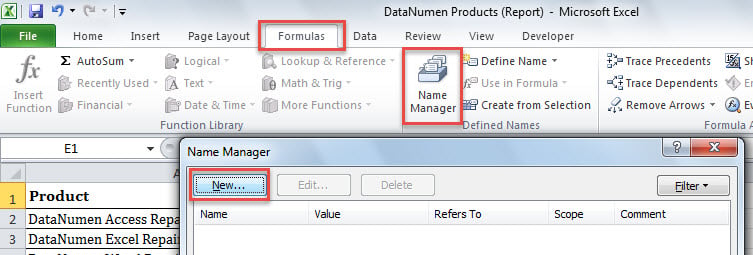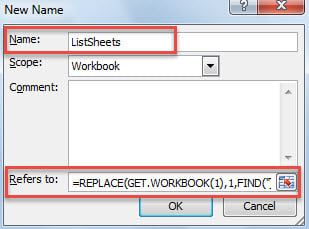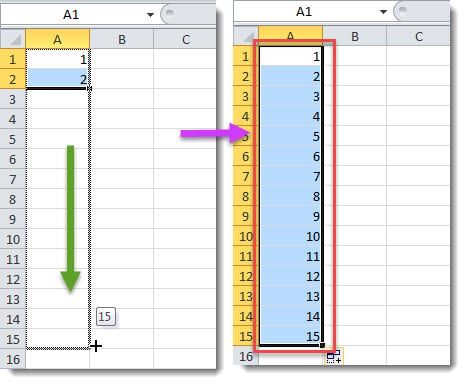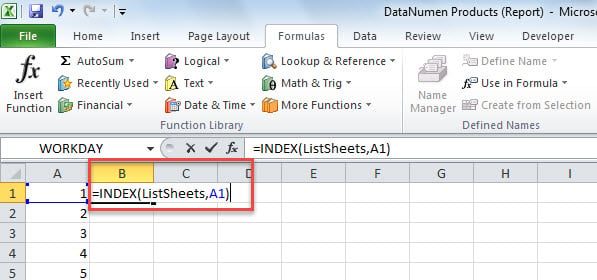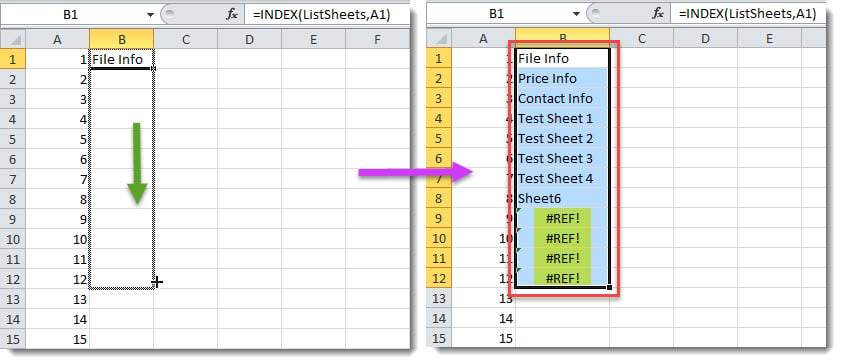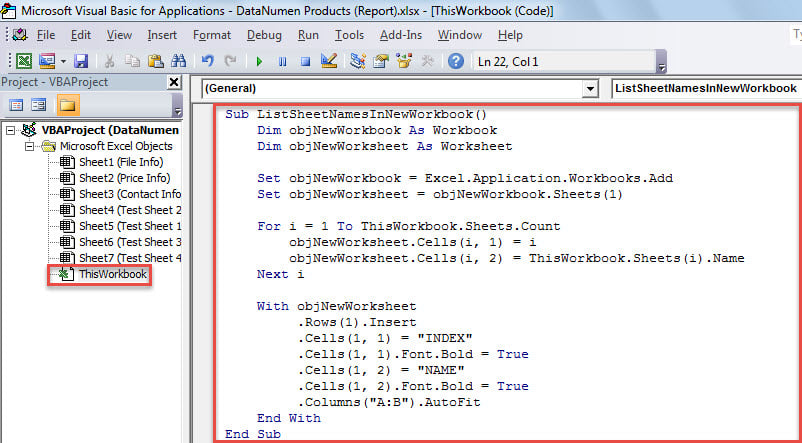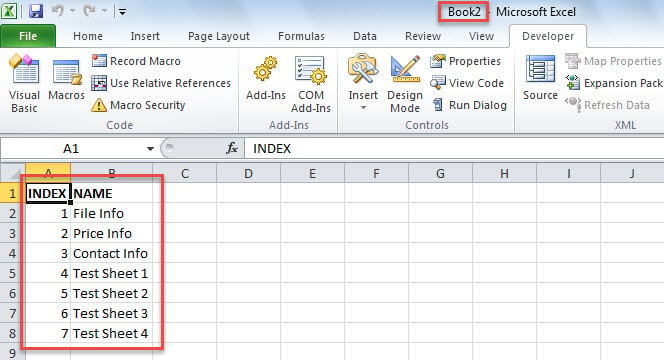Si tiene un libro de Excel que tiene cientos de hojas de trabajo y ahora desea obtener una lista de todos los nombres de las hojas de trabajo, puede consultar este artículo. Aquí compartiremos contigo 3 métodos sencillos.

A veces, es posible que deba generar una lista de todos los nombres de las hojas de trabajo en un libro de Excel. Si solo hay unas pocas hojas, puede usar el Método 1 para enumerar los nombres de las hojas manualmente. Sin embargo, en el caso de que el libro de Excel contenga una gran cantidad de hojas de trabajo, es mejor que utilice los dos últimos métodos, que son mucho más eficientes.
Método 1: obtener la lista manualmente
- En primer lugar, abra el libro de Excel específico.
- Luego, haga doble clic en el nombre de una hoja en la lista de hojas en la parte inferior.
- A continuación, presione "Ctrl + C" para copiar el nombre.
- Luego, cree un archivo de texto.
- Luego, presione "Ctrl + V" para pegar el nombre de la hoja.
- Ahora, de esta manera, puede copiar el nombre de cada hoja en el archivo de texto uno por uno.
Método 2: Lista con fórmula
- Al principio, vaya a la pestaña "Fórmulas" y haga clic en el botón "Administrador de nombres".
- A continuación, en la ventana emergente, haga clic en "Nuevo".
- En el cuadro de diálogo siguiente, ingrese "ListSheets" en el campo "Nombre".
- Más tarde, en el campo "Se refiere a", ingrese la siguiente fórmula:
= REEMPLAZAR (OBTENER LIBRO DE TRABAJO (1), 1, ENCONTRAR ("]", OBTENER LIBRO DE TRABAJO (1)), "")
- Después de eso, haga clic en "Aceptar" y "Cerrar" para guardar esta fórmula.
- A continuación, cree una nueva hoja de trabajo en el libro actual.
- Luego, ingrese "1" en la celda A1 y "2" en la celda A2.
- Luego, seleccione las dos celdas y arrástrelas hacia abajo para ingresar 2,3,4,5, etc.en la Columna A.
- Luego, ponga la siguiente fórmula en la celda B1.
= ÍNDICE (ListSheets, A1)
- Inmediatamente, el nombre de la primera hoja se ingresará en la celda B1.
- Finalmente, simplemente copie la fórmula hasta que vea el mensaje "#REF!" error.
Método 3: lista a través de Excel VBA
- Porque comotart, active el editor de Excel VBA de acuerdo con "Cómo ejecutar código VBA en su Excel".
- Luego, coloque el siguiente código en un módulo o proyecto.
Sub ListSheetNamesInNewWorkbook () Dim objNewWorkbook As Workbook Dim objNewWorksheet As Worksheet Set objNewWorkbook = Excel.Application.Workbooks.Add Set objNewWorksheet = objNewWorkbook.Sheets (1) For i = 1 To ThisWorksbook 1.Sjheets.Co i objNewWorksheet.Cells (i, 2) = ThisWorkbook.Sheets (i) .Name Next i Con objNewWorksheet .Rows (1) .Insert .Cells (1, 1) = "INDEX" .Cells (1, 1) .Font. Negrita = Verdadero .Células (1, 2) = "NOMBRE" .Células (1, 2) .Fuente.Bold = Verdadero .Columnas ("A: B"). Autoajustar Finalizar con Sub
- Luego, presione "F5" para ejecutar esta macro ahora mismo.
- Inmediatamente, aparecerá un nuevo libro de trabajo de Excel, en el que puede ver la lista de nombres de hojas de trabajo del libro de origen de Excel.
Comparación
| Ventajas | Desventajas | |
| Método 1 | Fácil de operar | Demasiado problemático si hay muchas hojas de trabajo |
| Método 2 | Fácil de operar | Le pide que escriba el índice primero |
| Método 3 | Rápido y conveniente | Los usuarios deben tener cuidado con las macros maliciosas externas |
| Fácil incluso para los novatos de VBA |
Excel se corrompe
Se sabe que MS Excel se bloquea de vez en cuando, lo que daña los archivos actuales al guardarlos. Por ello, es muy recomendable hacerse con un potente externo Reparación de Excel herramienta, como DataNumen Outlook Repair. Es porque se ha demostrado que la función de recuperación automática en Excel falla con frecuencia.
Introducción del autor:
Shirley Zhang es experta en recuperación de datos en DataNumen, Inc., que es el líder mundial en tecnologías de recuperación de datos, incluyendo corrección de sql y productos de software de reparación de Outlook. Para más información visite www.datanumen.com